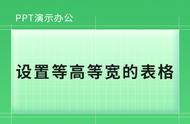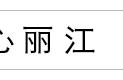此功能也可在右键菜单中找到

方法二:我们可以进行更精细的设置。选中要设置的单元格,在【表格工具】——【布局】下面的【单元格大小】功能区,找到宽度、高度设置框,直接输入相应数值即可。注意单位。

有时候表格的大小没有与页边距对齐,显得不美观。这时我们选中表格,找到【表格工具】——【布局】工具栏下的【自动调整】(可以单击右键在菜单中选择),选择【根据窗口自动调整表格】即可。

有些表格比较长,一页放不开,但是后面的页内表格如果没有表头阅读起来不方便,每页都添加表头就比较麻烦。Word2016为我们提供了自动重复表头的功能。选中表头(表格标题行),在【表格工具】——【布局】下面找到【重复标题行】工具,单击让其处于选中状态,当表格延伸到下一页时,就会自动重复了。